笔记本电脑是一种计算机系统,被认为是人们的便携式,轻便和虚拟办公室。 就像台式机一样,便携式设备可能会遇到一些与下载的程序或Windows操作系统有关的问题,这些问题会导致系统死机,性能降低或工作异常。 在台式计算机上,有一个重置按钮,可以直接从冻结系统触发重置过程。 但是,笔记本电脑没有重启设备的按钮。 不用担心在本教程中,我们将共享多种方法来 重启笔记本电脑 运行Windows 10/8 / 8.1 / 7 / XP / Vista。 如果您准备好了,就立即开始。

- 部分1:重启笔记本电脑的一般方法
- 部分2:如何重新启动运行Windows 10或Windows 8的笔记本电脑
- 部分3:如何重新启动Windows 7,Vista或XP计算机
- 部分4:如何使用Ctrl + Alt + Del重启笔记本电脑
- 第5部分:“重新启动”是什么意思
部分1:重启笔记本电脑的一般方法
一般来说,我们通常从“开始”按钮开始重新启动笔记本电脑。 它是最安全的方法,也易于处理。 然而,说起来容易做起来难。 我们发现很多人都在搜索如何重新启动运行Windows 10或Windows 7的笔记本电脑。 当考虑到某些版本的Windows之间存在很大差异时,它会使人们对确切的方法感到困惑。
因此,下面我们将告诉您如何重新启动运行Windows 10/8/7 / XP / Vista的笔记本电脑。 如果不确定笔记本电脑上的Windows版本,可以右键单击“我的电脑”,然后选择“属性”进行检查。
此外,您应该了解重启笔记本电脑是一个耗电的过程,因此请确保您的电池至少具有20%容量。 如果电量太低,您的笔记本电脑将在关机后拒绝重新打开。
部分2:如何重新启动运行Windows 10或Windows 8的笔记本电脑
Microsoft改进了设计并在Windows 10 / 8 / 8.1中引入了许多新功能,包括“开始”菜单。 有几种方法可以使用Windows 10或8重新启动笔记本电脑。
方式1:从“开始”菜单重新启动Windows 10 / 8笔记本电脑
。 单击笔记本电脑屏幕左下角的“开始”菜单。
。在开始菜单中选择“电源”。对于 Windows 8,该选项名为“电源选项”。
。 然后在电源子菜单上选择“重新启动”以立即重启我的笔记本电脑。
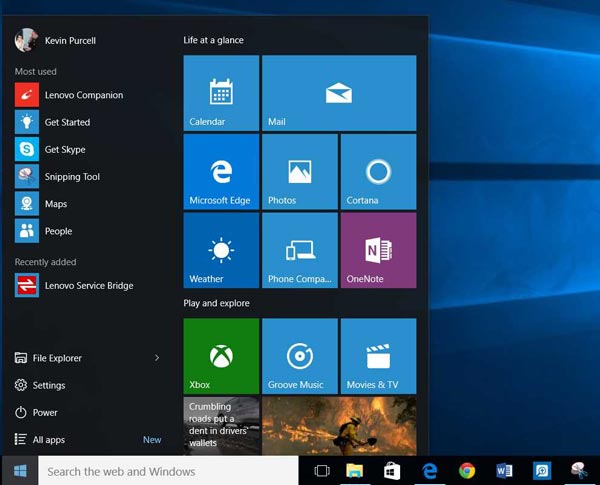
方式2:使用热键重新启动Windows 10 / 8笔记本电脑
。 按键盘上的Win和X键打开用户菜单。
。 展开关机或退出子菜单,然后选择重新启动以重新启动我的笔记本电脑。
使用补充工具栏重新启动Windows 8笔记本电脑
。 在任何屏幕右侧滑动以唤起快速侧边栏。
。单击“设置”,然后单击“电源”选项。
。 在子菜单上,选择“重新启动”以开始重新启动笔记本电脑。
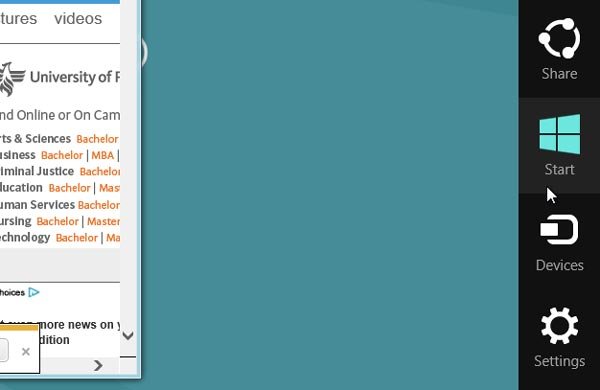
方式3:使用Cortana重新启动Windows 10笔记本电脑
。 要允许Cortana重新启动我的笔记本电脑,我们必须先进行设置。 转到此PC> C:>用户>用户名> App Data>漫游> Microsoft> Windows>开始菜单>程序。 右键单击空白处,单击“新建”,然后单击“快捷方式”以创建新的快捷方式。 打开它; 输入命令shutdown.exe -r -t 00并单击“下一步”。 使用重新启动重命名该快捷方式,然后单击“完成”。
在命令中,-r表示关闭,-t表示重新启动,00是等待重新启动笔记本电脑的时间。
。 任何时候你想重新启动你的笔记本电脑,比如Hey Cortana:打开Reboot以免提。
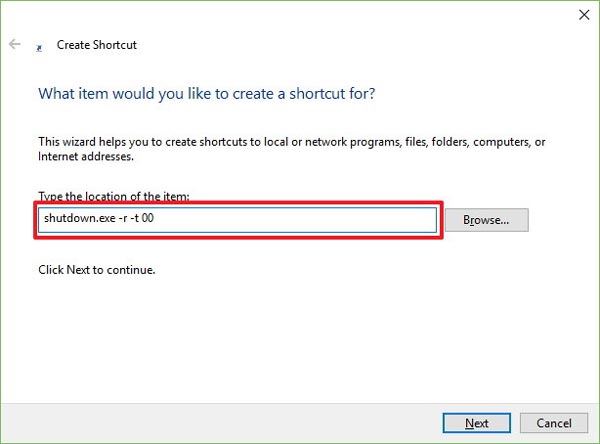
部分3:如何重新启动Windows 7,Vista或XP计算机
与最新版本的Windows相比,重启运行Windows 7 / Vista / XP的笔记本电脑的最佳方法是“开始”菜单。
。 展开任务栏左侧的“开始”按钮。
。 单击“关闭”选项,然后在Windows 7 / Vista上单击“重新启动”。 对于Windows X,您需要单击“关闭”或“关闭计算机”选项,然后按“重新启动”。
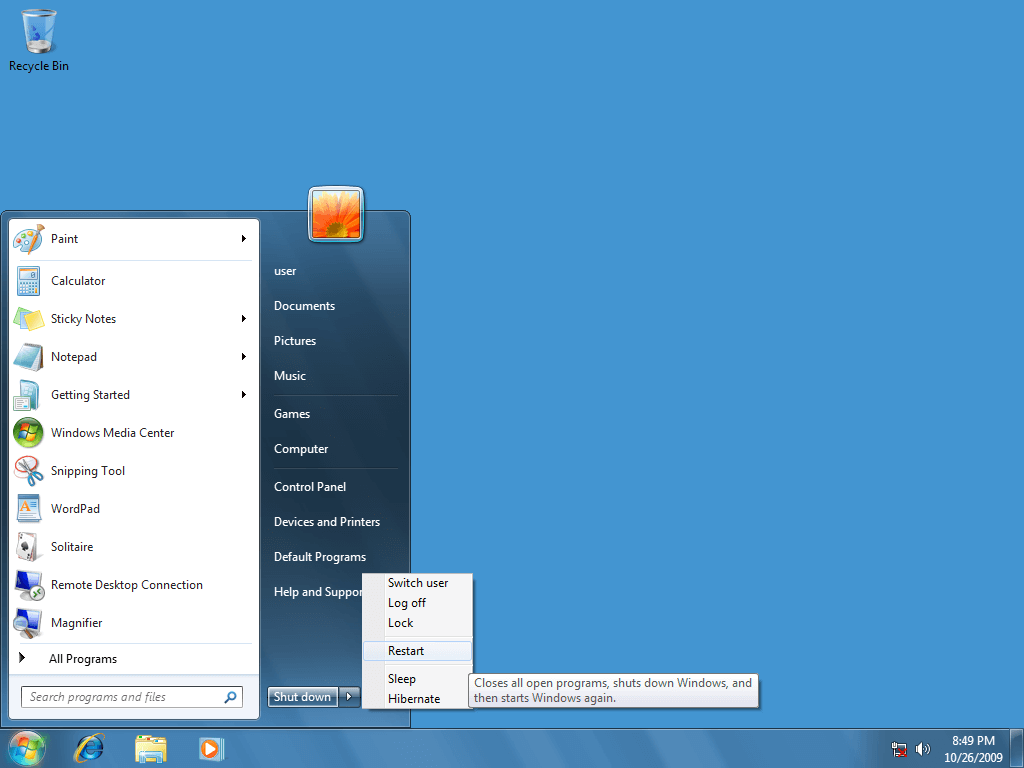
部分4:如何使用Ctrl + Alt + Del重启笔记本电脑
如果“开始”菜单没有响应或屏幕冻结,则会有一个内置快捷键Ctrl + Alt + Del,可以将您带到关机界面。 此外,它适用于所有版本的Windows。
。 在任何屏幕上按Ctrl + Alt + Del可打开关闭窗口。
。在 Windows 10/8 上,单击“电源”按钮,然后选择“重新启动”选项。对于 Windows 7/Vista,展开“箭头”菜单并选择“重新启动”。
在Windows XP上,单击“关闭”按钮,然后单击“重新启动”。 笔记本电脑关闭电源后,它将自动重新打开。
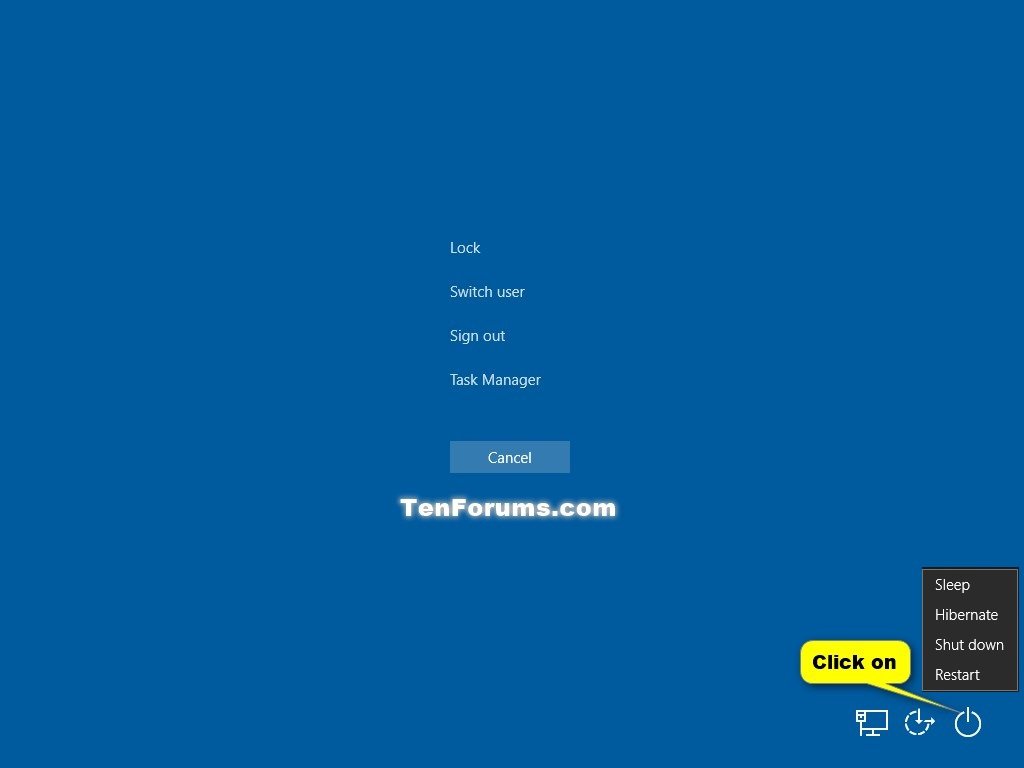
部分5:“重新启动”是什么意思
现在,您应该清楚重新启动笔记本电脑的工作流程,但重启意味着什么? 和休息一样吗?
重新启动(也称为重新启动)是关闭Windows操作系统,然后重新打开。 它不会损坏笔记本电脑上保存的文件和数据。 重启我的笔记本电脑的目的可能是摆脱冻结,清理缓存数据,或从正常模式启动到安全模式。
另一方面,重置是一项更具戏剧性的操作。 它通常意味着擦除当前操作系统,将出厂设置恢复到笔记本电脑或格式化笔记本电脑。 因此,重启我的笔记本电脑是非常不同的。
执行重新启动时,了解这些差异非常重要。 实际上,重启和重置都是笔记本电脑故障排除的强大解决方案。 但重新启动不需要准备,而重置是另一个故事。 在重置笔记本电脑之前,您必须创建可引导光盘,备份笔记本电脑并进行其他准备工作。 这是一个相当复杂的过程。
总之,重启笔记本电脑与重置完全不同。 混淆这两个词是非常危险的。
不要错过:
结论
人们需要重启我的笔记本电脑有几个原因。 例如,当提示笔记本电脑内存不足时,只需重新启动即可清理所有缓存数据并在几秒钟内释放空间。 如果您在内部网络中,此类操作可以重新分配网络资源并提高Internet速度。 此外,当您的笔记本电脑响应滞后或完全冻结时,重新启动可以帮助您重新访问您的计算机。 在本教程中,我们共享了多种方法来重新启动运行Windows 10 / 8 / 7 / XP / Vista的笔记本电脑。 无论如何,您可以选择自己喜欢的方式并按照指南正确重启笔记本电脑。








